软件准备
首先,我们必须先下载好Python的安装包和VScode的安装包。
大家选择适合自己的版本下载即可。
我是Windows10 64位的操作系统,所以我Python下的是64位的最新版,VSco'de下载的是64位的最新版。
在这里我推荐大家选择Python3,而不是Python2.7,不过就算你下载的Python2.7此教程依旧适用。
软件安装
安装python
首先,我们安装Python到自己的电脑里。
切记,一定要记得勾选添加环境变量。
不然还得手动去配置python的环境变量。
具体的安装过程如图。
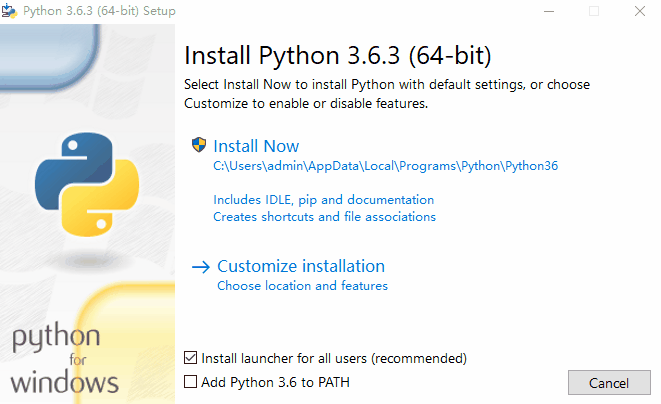
Python安装过程.gif
检查python是否安装成功
然后,我们需要检查下python是否安装成功。
检查方法如下:
1、打开cmd,输入python,点击回车。
2、输入import this,欣赏下python之禅。
3、退出、输入pip list,检查第三方的包正确不。
具体过程如图。
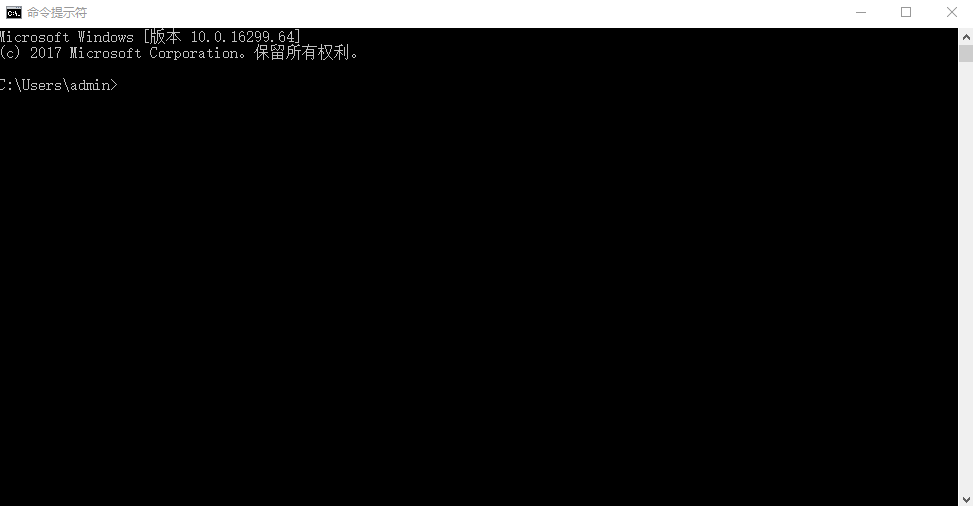
检查python.gif
安装第三方的包
通过python自带的pip工具,安装两个一会儿配置VScode需要的包。
flake8和yapf
flake8会检查编写代码时的不规范的地方和语法错误。
yapf是一个代码格式化工具,可以一键美化代码。
安装过程如下:
1、在cmd输入pip list检查是否已存在需要的包
2、输入pip install flake8下载安装flake8
3、输入pip install yapf下载安装yapf
具体过程如图。
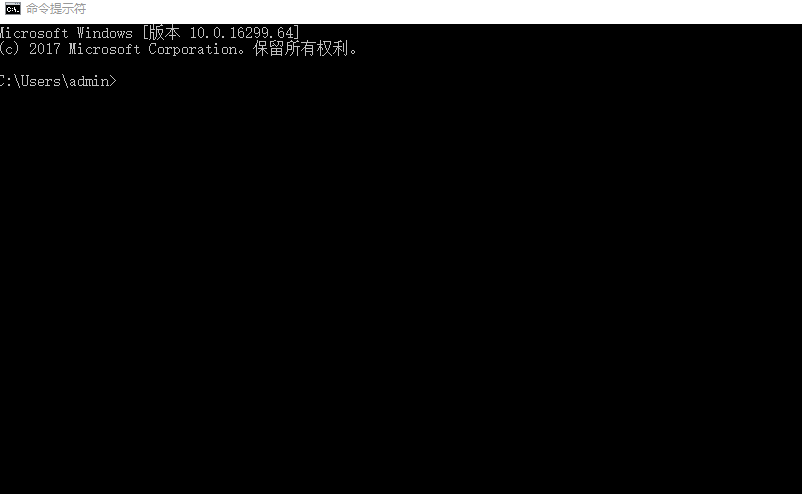
安装第三方包.gif
安装VScode
安装VScode就很简单了,一路NEXT就可以了。
如图所示:
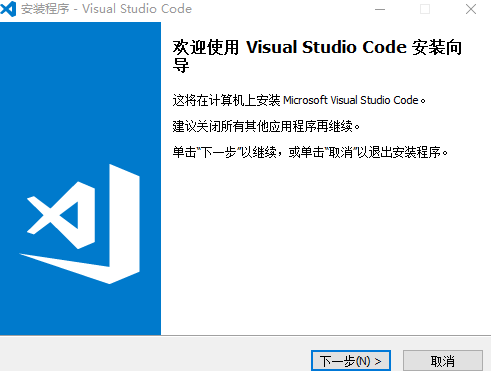
安装VScode.gif
配置VScode
安装python插件。
1、打开VScode,按下快捷键Ctrl+Shift+X,进入插件管理页面。
2、在搜索栏输入python。
3、选择插件,点击安装。
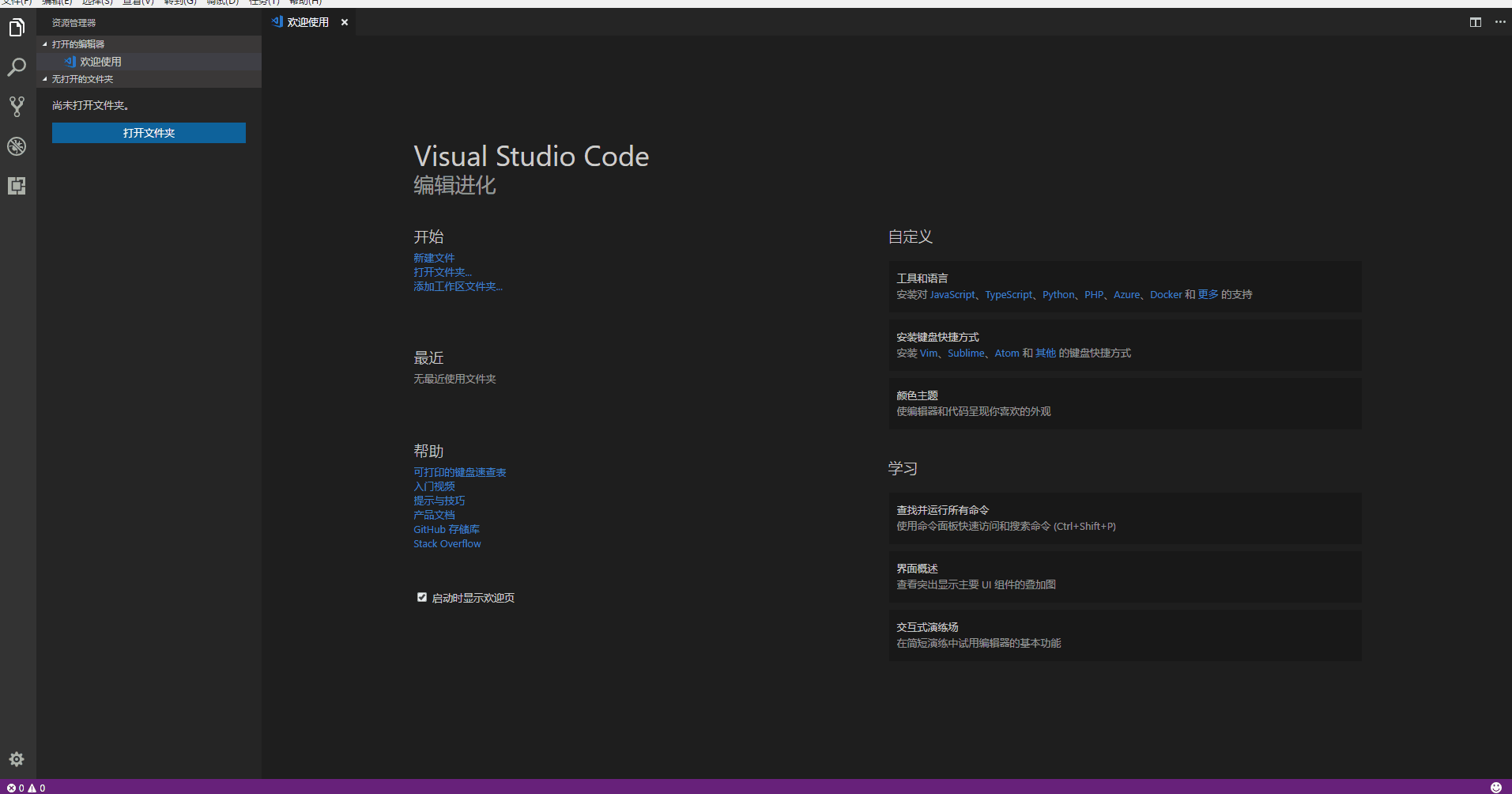
安装python插件.gif
创建项目,配置工作区域
1、创建一个本地文件夹,作为项目文件。
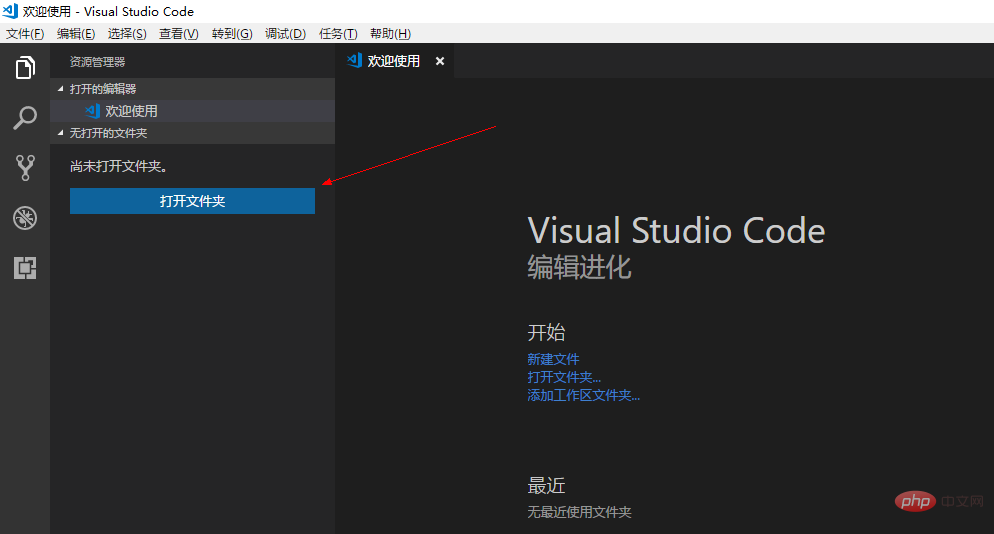
第一步
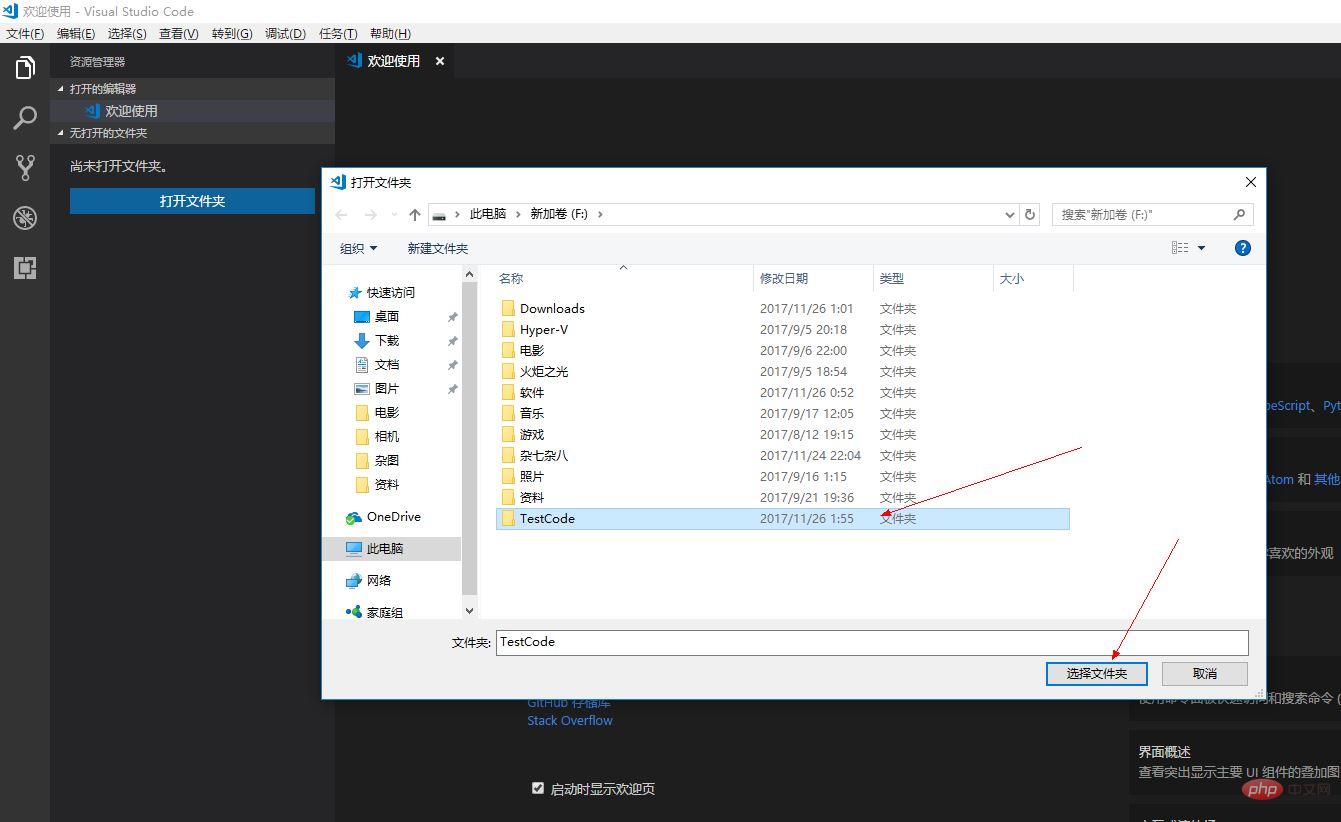
第二步
2、配置工作区域
点击设置,打开配置文件
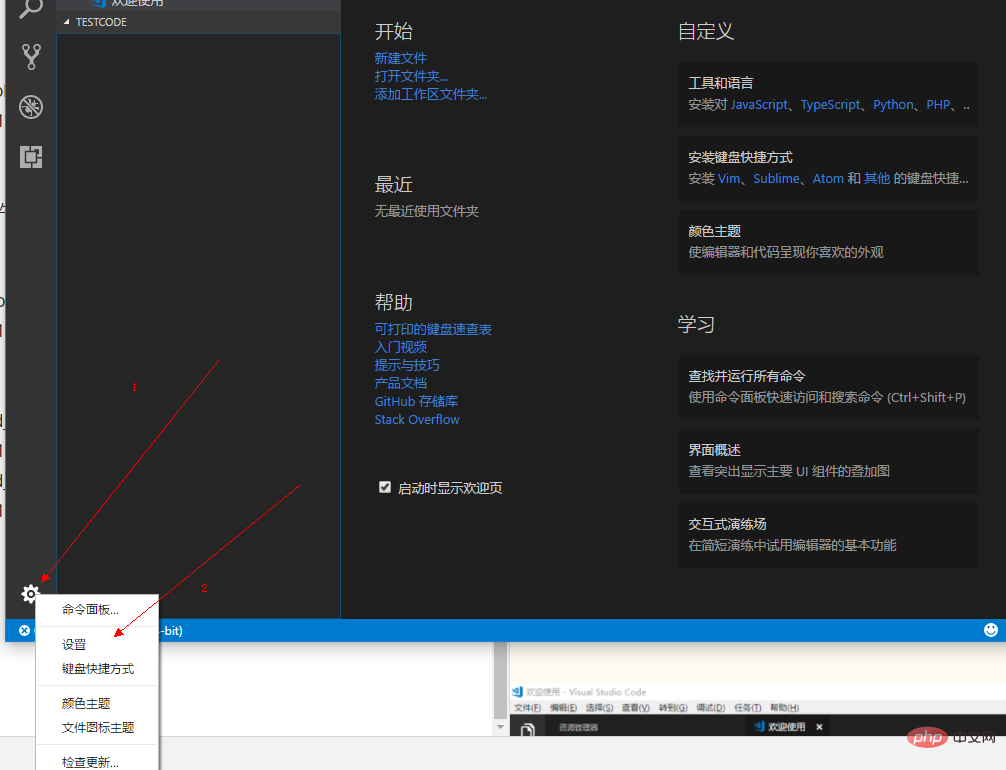
image.png
配置flake8和yapf并关闭pylint工具。
在工作区域输入以下内容:
{
"python.linting.flake8Enabled": true,
"python.formatting.provider": "yapf",
"python.linting.flake8Args": ["--max-line-length=248"],
"python.linting.pylintEnabled": false
}如图所示:
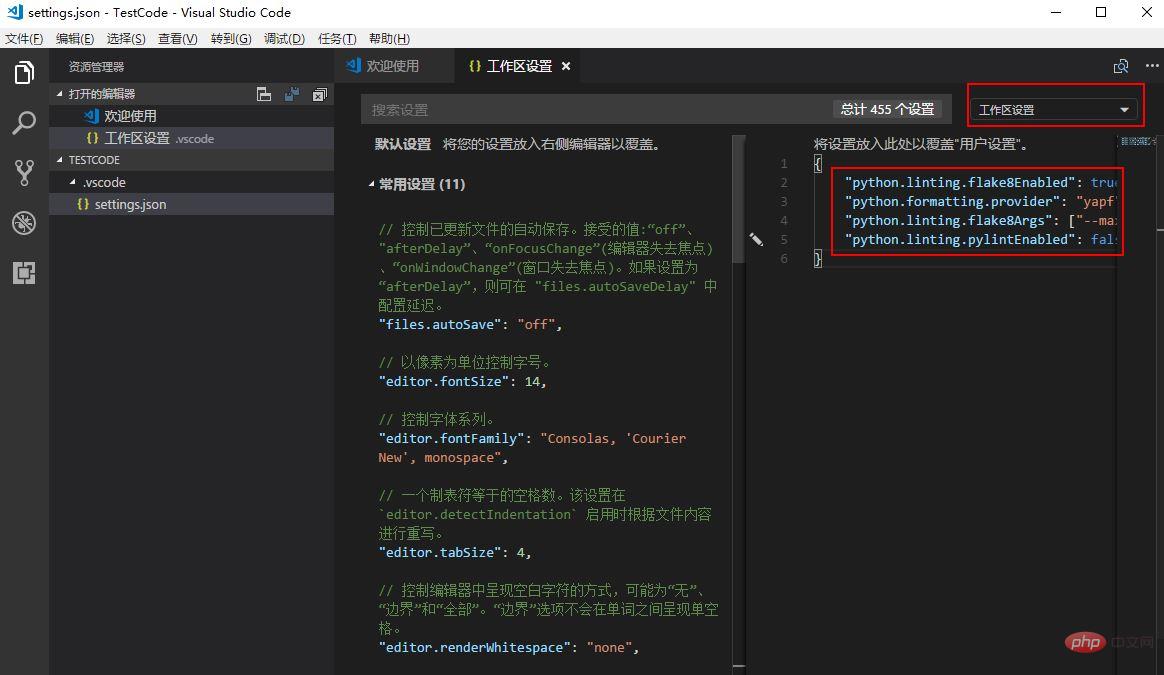
工作区设置.png
3、编写python文件
新建一个python文件,输入一句
print("Hello VScode")连续按两次F5执行文件。
如图所示:
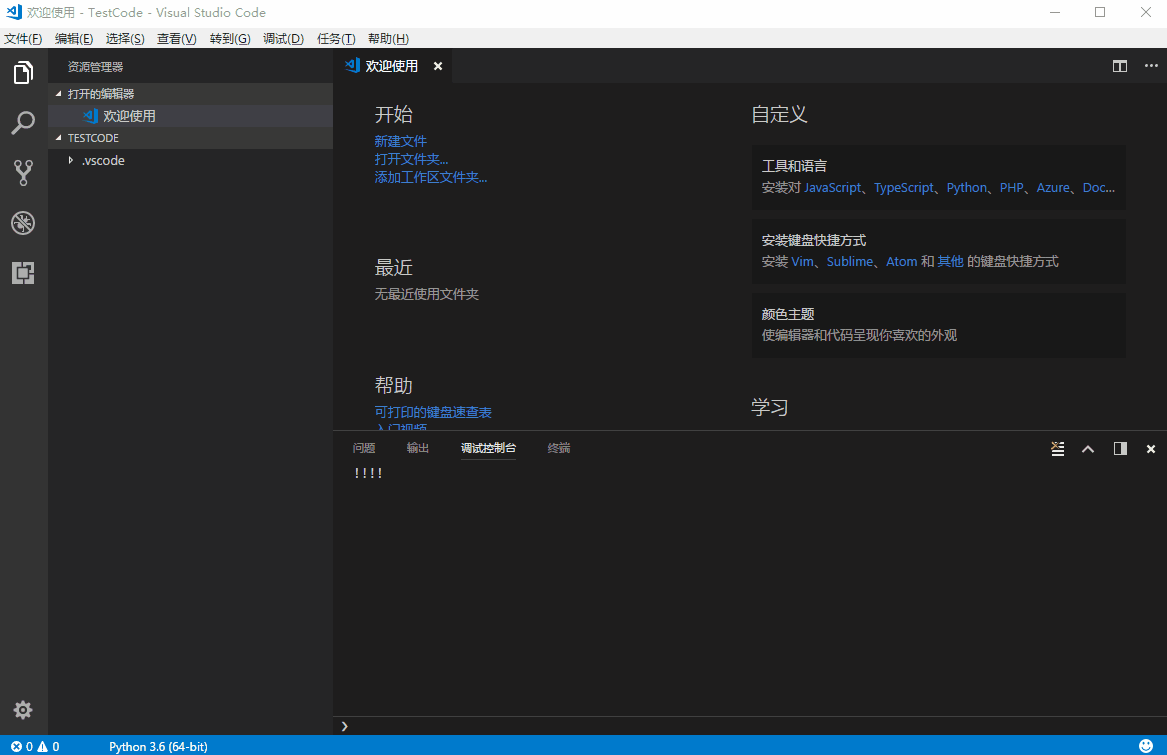
执行python文件.gif
4、配置python编译设置
连续按两次F5是不是特别不习惯,没事,我们来改掉它!
很简单只需要将launch.json文件的 "stopOnEntry": true,改为 "stopOnEntry": false。
如图所示:
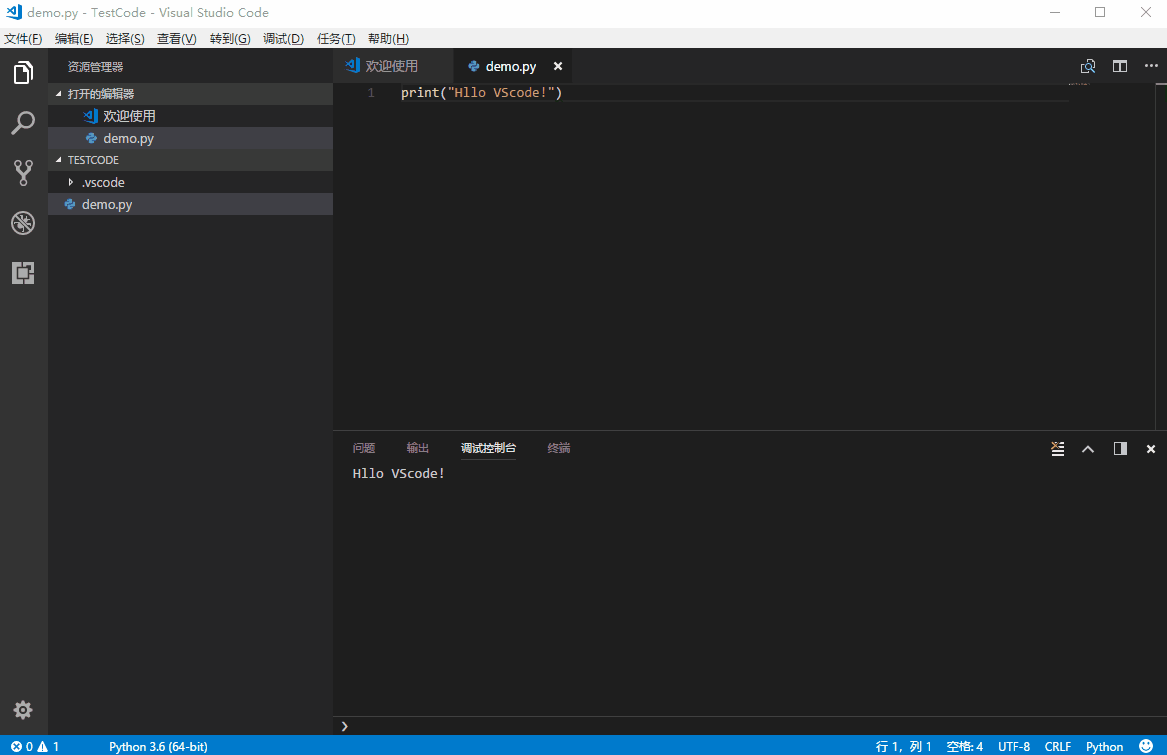
修改python配置.gif
代码格式化工具yapf
在VSCode中按下快捷键Alt+Shift+F即可自动格式化代码
操作起来特别简单,给大家简单的演示下。
如图:
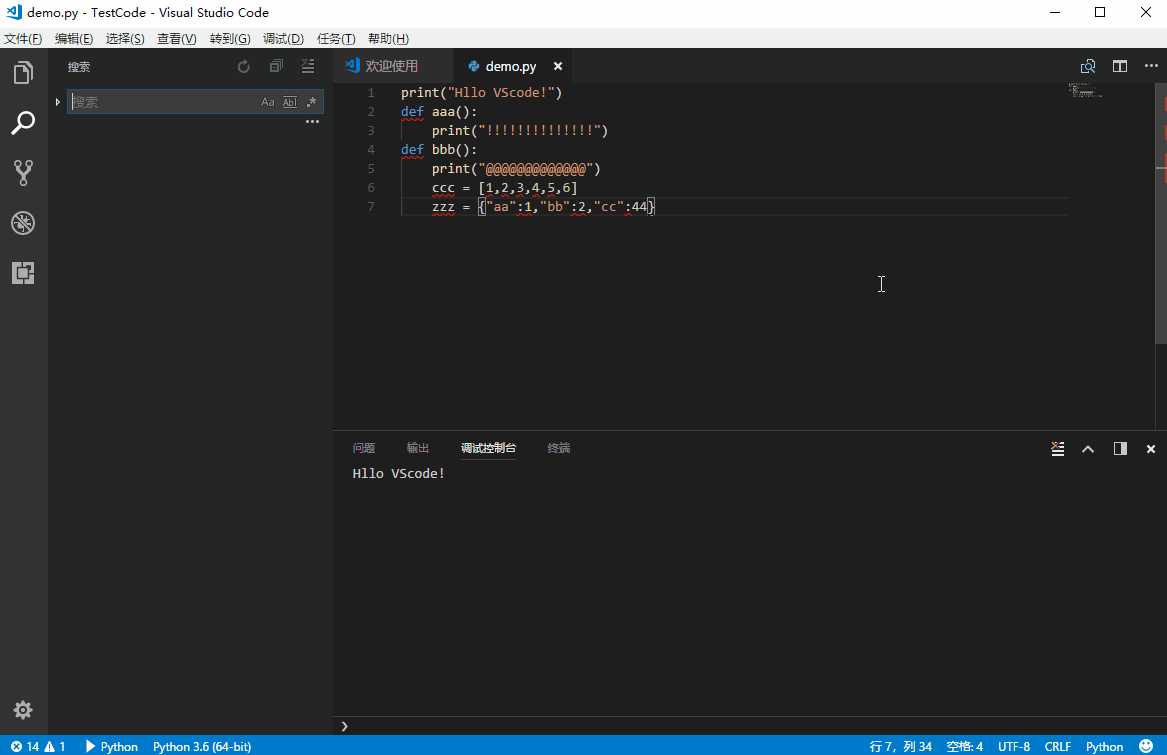
yapf工具.gif
以上是如何使用 VScode 配置 Python 开发环境的详细内容。更多信息请关注PHP中文网其他相关文章!
 Python的主要目的:灵活性和易用性Apr 17, 2025 am 12:14 AM
Python的主要目的:灵活性和易用性Apr 17, 2025 am 12:14 AMPython的灵活性体现在多范式支持和动态类型系统,易用性则源于语法简洁和丰富的标准库。1.灵活性:支持面向对象、函数式和过程式编程,动态类型系统提高开发效率。2.易用性:语法接近自然语言,标准库涵盖广泛功能,简化开发过程。
 Python:多功能编程的力量Apr 17, 2025 am 12:09 AM
Python:多功能编程的力量Apr 17, 2025 am 12:09 AMPython因其简洁与强大而备受青睐,适用于从初学者到高级开发者的各种需求。其多功能性体现在:1)易学易用,语法简单;2)丰富的库和框架,如NumPy、Pandas等;3)跨平台支持,可在多种操作系统上运行;4)适合脚本和自动化任务,提升工作效率。
 每天2小时学习Python:实用指南Apr 17, 2025 am 12:05 AM
每天2小时学习Python:实用指南Apr 17, 2025 am 12:05 AM可以,在每天花费两个小时的时间内学会Python。1.制定合理的学习计划,2.选择合适的学习资源,3.通过实践巩固所学知识,这些步骤能帮助你在短时间内掌握Python。
 Python与C:开发人员的利弊Apr 17, 2025 am 12:04 AM
Python与C:开发人员的利弊Apr 17, 2025 am 12:04 AMPython适合快速开发和数据处理,而C 适合高性能和底层控制。1)Python易用,语法简洁,适用于数据科学和Web开发。2)C 性能高,控制精确,常用于游戏和系统编程。
 Python:时间投入和学习步伐Apr 17, 2025 am 12:03 AM
Python:时间投入和学习步伐Apr 17, 2025 am 12:03 AM学习Python所需时间因人而异,主要受之前的编程经验、学习动机、学习资源和方法及学习节奏的影响。设定现实的学习目标并通过实践项目学习效果最佳。
 Python:自动化,脚本和任务管理Apr 16, 2025 am 12:14 AM
Python:自动化,脚本和任务管理Apr 16, 2025 am 12:14 AMPython在自动化、脚本编写和任务管理中表现出色。1)自动化:通过标准库如os、shutil实现文件备份。2)脚本编写:使用psutil库监控系统资源。3)任务管理:利用schedule库调度任务。Python的易用性和丰富库支持使其在这些领域中成为首选工具。
 Python和时间:充分利用您的学习时间Apr 14, 2025 am 12:02 AM
Python和时间:充分利用您的学习时间Apr 14, 2025 am 12:02 AM要在有限的时间内最大化学习Python的效率,可以使用Python的datetime、time和schedule模块。1.datetime模块用于记录和规划学习时间。2.time模块帮助设置学习和休息时间。3.schedule模块自动化安排每周学习任务。
 Python:游戏,Guis等Apr 13, 2025 am 12:14 AM
Python:游戏,Guis等Apr 13, 2025 am 12:14 AMPython在游戏和GUI开发中表现出色。1)游戏开发使用Pygame,提供绘图、音频等功能,适合创建2D游戏。2)GUI开发可选择Tkinter或PyQt,Tkinter简单易用,PyQt功能丰富,适合专业开发。


热AI工具

Undresser.AI Undress
人工智能驱动的应用程序,用于创建逼真的裸体照片

AI Clothes Remover
用于从照片中去除衣服的在线人工智能工具。

Undress AI Tool
免费脱衣服图片

Clothoff.io
AI脱衣机

AI Hentai Generator
免费生成ai无尽的。

热门文章

热工具

SecLists
SecLists是最终安全测试人员的伙伴。它是一个包含各种类型列表的集合,这些列表在安全评估过程中经常使用,都在一个地方。SecLists通过方便地提供安全测试人员可能需要的所有列表,帮助提高安全测试的效率和生产力。列表类型包括用户名、密码、URL、模糊测试有效载荷、敏感数据模式、Web shell等等。测试人员只需将此存储库拉到新的测试机上,他就可以访问到所需的每种类型的列表。

PhpStorm Mac 版本
最新(2018.2.1 )专业的PHP集成开发工具

DVWA
Damn Vulnerable Web App (DVWA) 是一个PHP/MySQL的Web应用程序,非常容易受到攻击。它的主要目标是成为安全专业人员在合法环境中测试自己的技能和工具的辅助工具,帮助Web开发人员更好地理解保护Web应用程序的过程,并帮助教师/学生在课堂环境中教授/学习Web应用程序安全。DVWA的目标是通过简单直接的界面练习一些最常见的Web漏洞,难度各不相同。请注意,该软件中

Dreamweaver Mac版
视觉化网页开发工具

Dreamweaver CS6
视觉化网页开发工具






